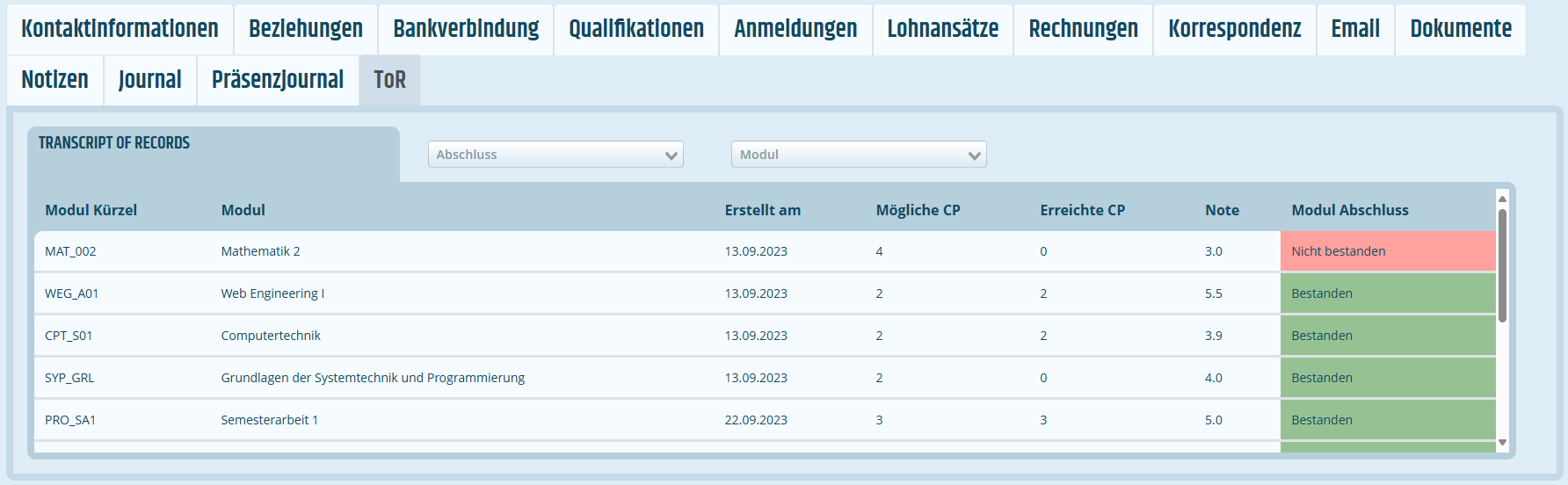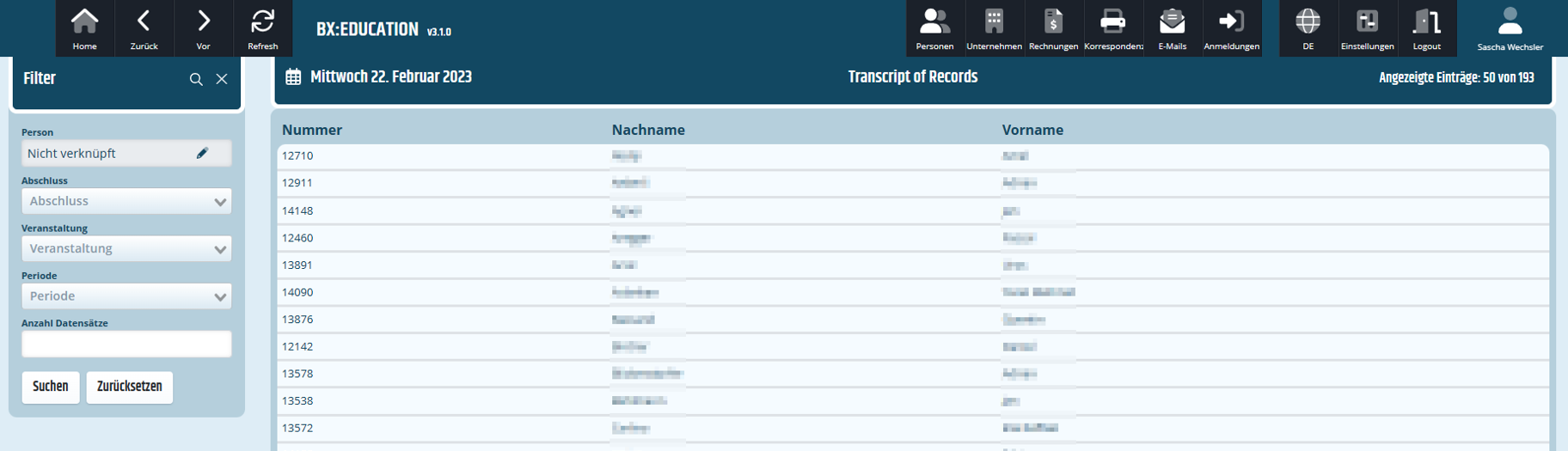ToR - Transcript of Records (Modulunterricht)
Der Modulunterricht erlaubt das Erstellen von Bildungsgängen, welche von Klassen losgelöst durchgeführt werden und eine ETCS-Bewertung haben. BX:EDCUATION beinhaltet in diesem Bereich ToR, Noten übernehmen und Abschlüsse simulieren.
Hinweis: Diese Kacheln werden erst angezeigt, wenn die entsprechenden Dashboard-Berechtigungen in der Verwaltung gesetzt sind (Container Berechtigung > Mitarbeiter > entsprechenden Mitarbeiter auswählen > Dashboard, Tor anwählen). Besteht kein Zugriff auf die Verwaltung, kontaktieren Sie den Support.
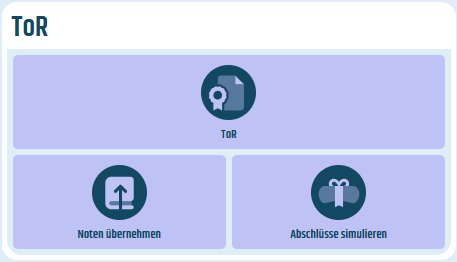
Hinweis: Um den Modulunterricht zu erstellen, muss ein Ausbildungsplan in der Verwaltung hinterlegt werden. Besteht kein Zugriff auf die Verwaltung, kontaktieren Sie den Support.
Für den ToR ist es wichtig, dass die Bildungsgänge korrekt konfiguriert sind. Wir empfehlen, die Bildungsgänge über eine Vorlage wie folgt zu erstellen:
1. In den Einstellungen die Kachel [Vorlage Bildungsgang] anwählen
2. Gewünschte Vorlage Bildungsgang öffnen / neue erstellen
3. Mindestens Pflichtfelder ausfüllen
Hinweis: Das Notentool dient nur dazu, die Noteneingabe automatisch zu erstellen, wenn der Bildungsgang ab Vorlage erstellt wird. Die Zusammenstellung des Notentools hängt in keiner Weise mit den Berechnungen für den ToR zusammen
4. Folgende zusätzlichen Bedingungen müssen für den ToR erfüllt werden:
- Bildungsgangtyp = Modulunterricht
- Im Reiter [Zuordnung] Vorlagen für alle Semester mit entsprechenden Semesternummern erstellen
- Hinweis: Der Reiter erscheint erst nach erstmaligem Speichern.
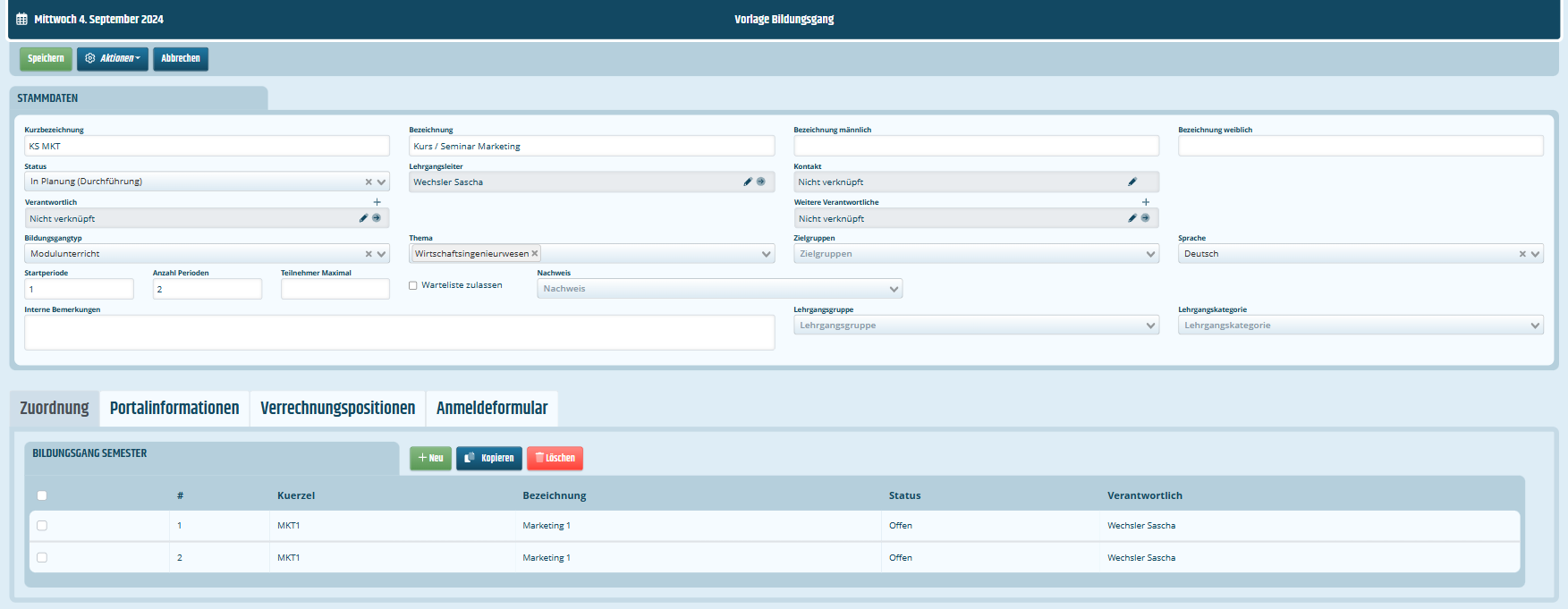
- In der Maske [Vorlage Semester] im Reiter [Vorlagen Fächer] Vorlagen für alle Fächer gemäss Ausbildungskonzept erstellen
Hinweis: Beim Erstellen einer Vorlage Fach als erstes das Feld [Modul] per Dropdown auswählen. Dadurch werden die folgenden Felder automatisch abgefüllt:
- Stammdaten
- Kurzbezeichnung
- Bezeichnung Fach
- Modulinformationen
- Modulgruppe
- Modultyp
- Leistungspunkte
Sind diese Felder nicht gemäss dem Ausbildungsplan abgefüllt, müssen diese in der Verwaltung angepasst werden.
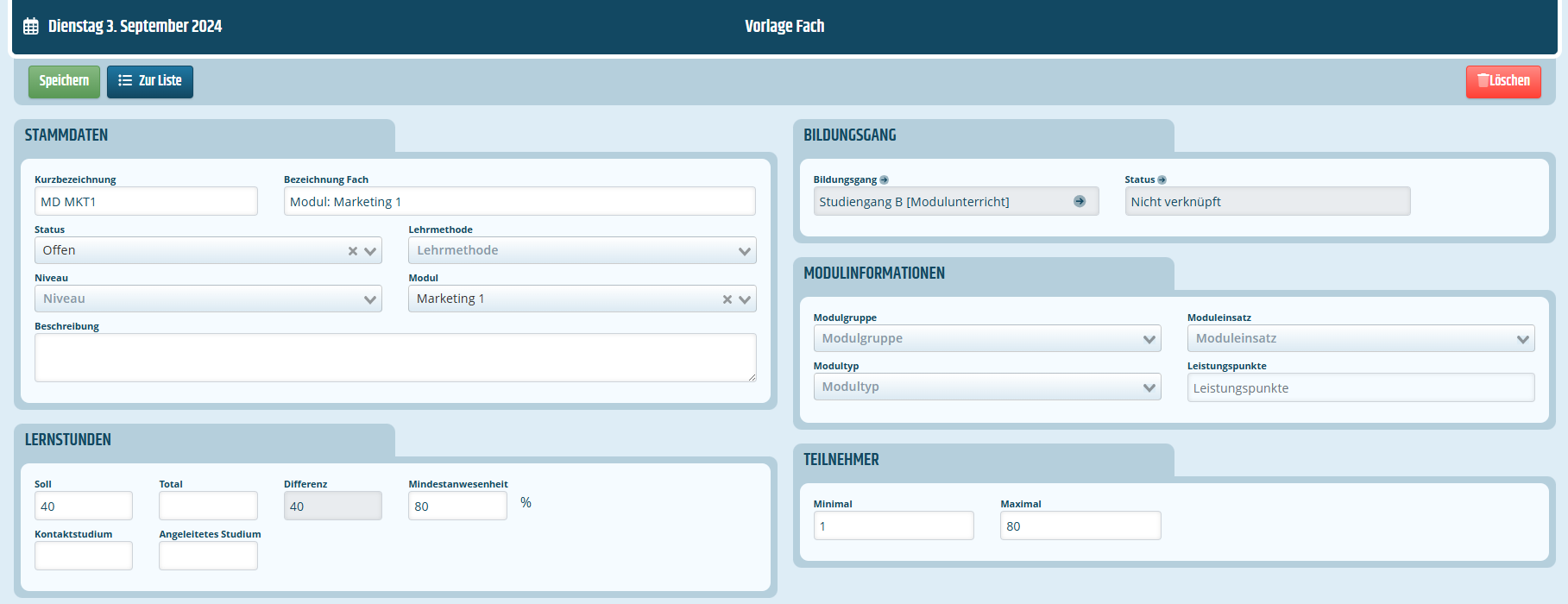
1. In der Maske [Vorlage Bildungsgang] Button [Aktionen] klicken
2. [Bildungsgang erstellen] klicken
3. Button wählen:
- Button [Alle Semester]: Generiert alle erstellten Semester
- Button [Semester 1]: Generiert nur das 1. Semester
Hinweis: Falls nur das 1. Semester erstellt wird, müssen die Semester in der Maske [Module / Blöcke] im Feld [Semester] ab 1 aufsteigend nummeriert werden. Ansonsten weiss das System nicht, welches das erste und welches die nächsten Semester sind.
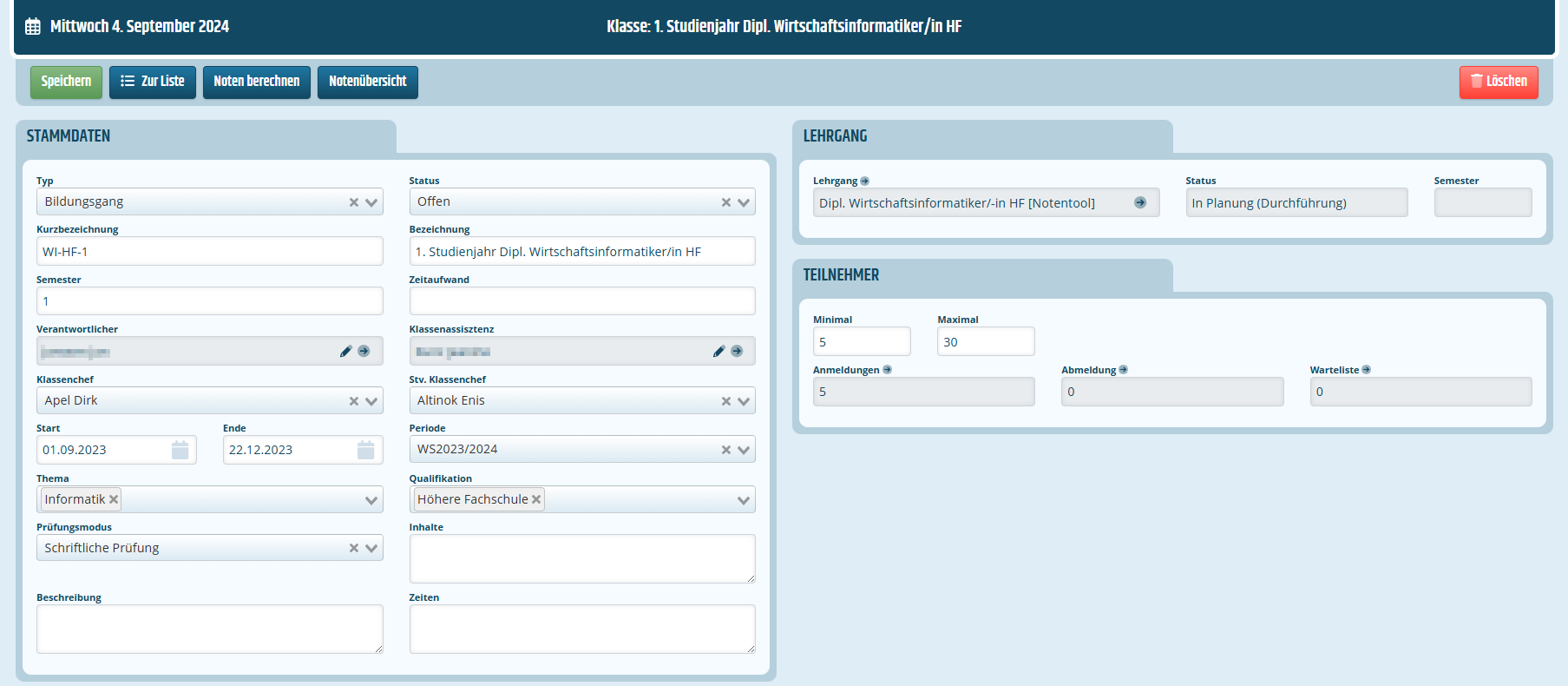
1. Auf dem Dashboard die Kachel [Bildungsgang] anwählen
2. Gewünschten Bildungsgang öffnen
3. Gewünschte Klasse öffnen
4. Reiter [Anmeldung]
5. Button [Neue Anmeldung]
6. Mindestens Pflichtfelder abfüllen
Hinweis: Das Feld [Abschluss] muss zwingend in der Anmeldung hinterlegt werden. Damit wird das richtige Ausbildungskonzept verknüpft.
7. Speichern
8. Diese Schritte wiederholen, bis alle Anmeldungen auf Klassen erstellt wurden
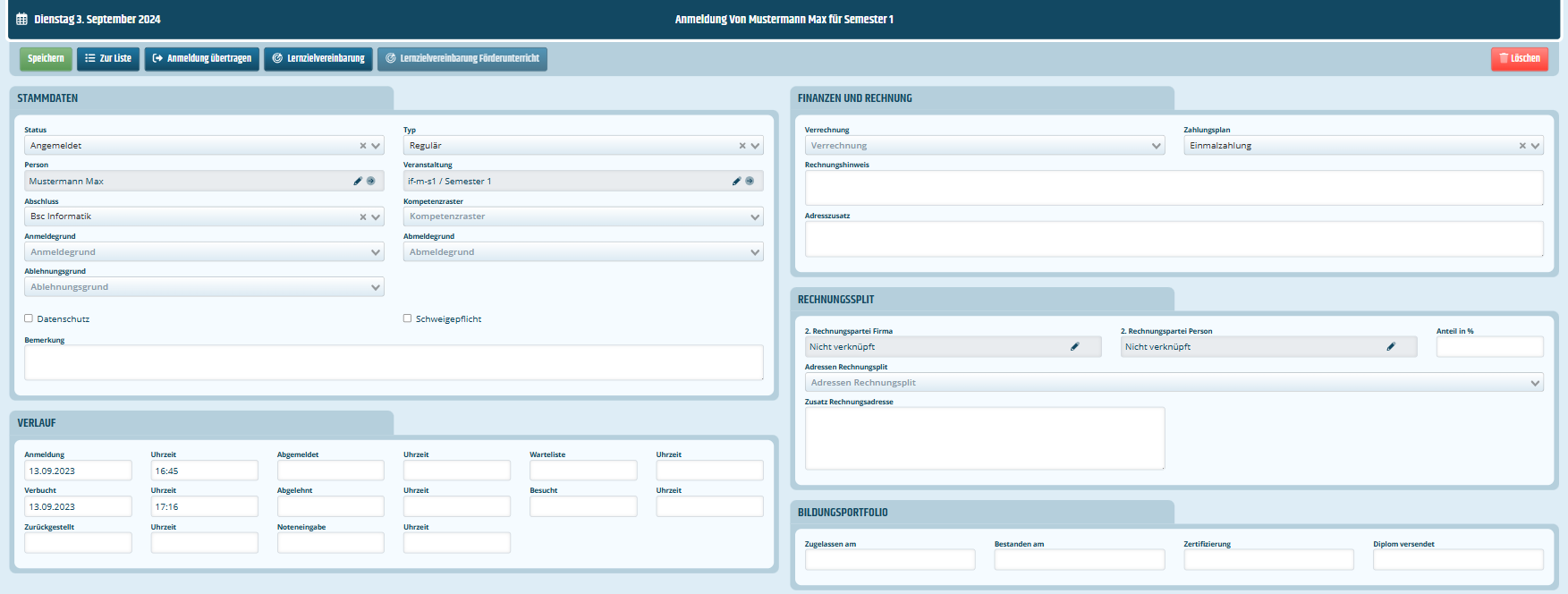
Falls auf der Maske [Klasse] im Reiter [Fächer] Fächer vorhanden sind, müssen die Anmeldungen noch auf den Fächern erfasst oder darauf übertragen werden. Das Erfassen der Anmeldungen funktioniert gleich wie bei den Klassen. Das Übertragen der Anmeldungen funktioniert folgendermassen:
1. Maske [Klasse] öffnen
2. Reiter [Anmeldung] öffnen
3. Button [Übertragen] klicken
4. Modal ausfüllen
Hinweis: Wird [Anmeldung kopieren] nicht ausgewählt, dann wird die Anmeldung verschoben.
5. Button [übertragen] klicken
Hinweis: Wird die aktuelle Klasse zum Übertragen angewählt, so können die Anmeldungen in nur wenigen Arbeitsschritten auf alle Fächer dieser Klasse übertragen werden. Das Modal [Anmeldung übertragen] schliesst sich automatisch, wenn der Vorgang abgeschlossen ist.
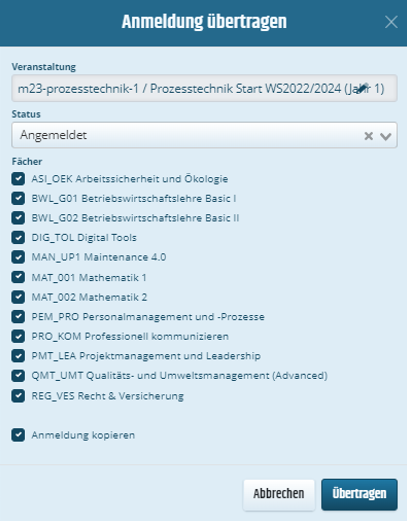
Filtermöglichkeiten stehen für die Visualisierung der Dashboardliste und künftige Printouts zur Verfügung.
• Mit [Veranstaltung] können die Personen nach Modulen gefiltert werden.
• Mit [Periode] können die Personen nach Modulen gefiltert werden, bei denen in der Klasse die gewählte Periode hinterlegt wurde.
Hinweis: Damit nach der Periode gefiltert werden kann, muss die [Periode] auf der tatsächlichen Klasse abgefüllt werden. In der Vorlage kann diese noch nicht gesetzt werden.
Durch Klick auf die Kachel [Noten übernehmen] öffnet sich ein Modal, um den Vorgang zu bestätigen. Nach dem Bestätigen werden alle Noten aus den Noteneingaben in die ToR-Simulation von BX:EDUCATION übernommen, die zu einem Modul des Bildungsgangtyps Modulunterricht gehören, sofern die Noteneingabe auf «abgeschlossen» gesetzt ist. Dabei werden die Noten von den Noteneingaben in den ToR übernommen, damit die Simulation gestartet werden kann.
Hinweis: Bevor der Button [Abschlüsse simulieren] geklickt wird, muss zwingend immer zuerst [Noten übernehmen] ausgeführt werden, sodass die aktuellen Noten in der Simulation vorhanden sind.
Die Aktion [Noten übernehmen] ist erfolgreich abgeschlossen, sobald oben rechts eine grüne Meldung erscheint.
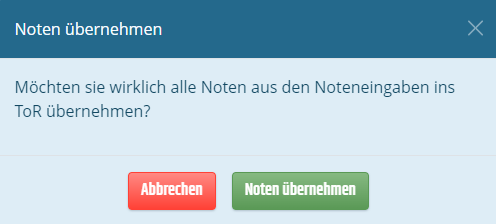
Mit der Kachel [Abschlüsse simulieren] können pro Bildungsgang und Ausbildungsjahr die ToR-Noten detailliert eingesehen und wenn notwendig bearbeitet werden.
Hinweis: Es werden nur die Noten angezeigt, welche bei der Noteneingabe den Status «abgeschlossen» haben.
1. Auf dem Dashboard die Kachel [Abschlüsse simulieren] anwählen
2. Abschluss aus der Dropdownliste wählen
3. [Simulieren]-Button klicken
Hinweis: Es werden nur Personen in der Liste angezeigt, welche den Ausbildungsstatus «aktiv» haben.
4. Modal zeigt eine Liste aller Personen an
5. Durch Klick auf das Pfeil-Icon wird die gesamte Notenübersicht pro Studierenden angezeigt
6. [Alle Änderungen speichern] -Button klicken, um die Noten zu speichern
Hinweis: Die Notendurchschnitte, Credit-Points und Promotionen werden erst nach Speichern der Änderungen neu berechnet.
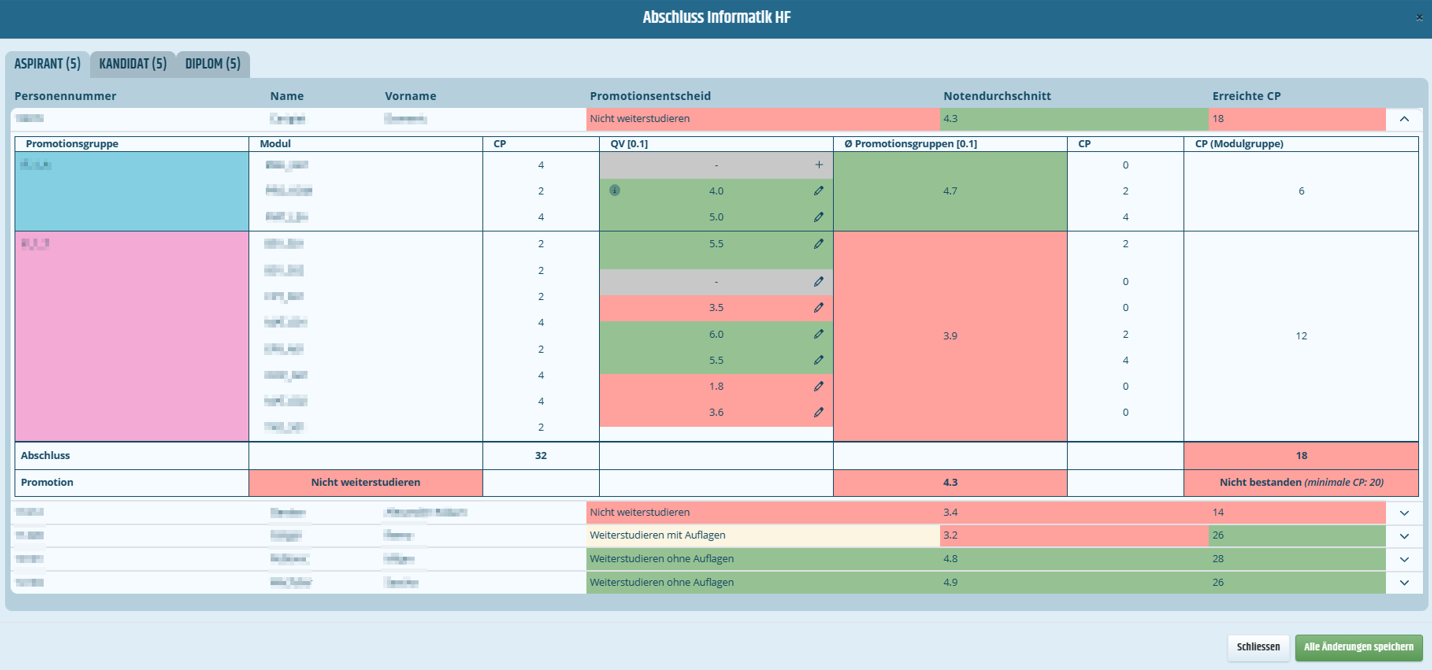
Hinweis: Mit [Abschluss simulieren] werden im ersten Schritt alle Noten simuliert, welche dann eingesehen und bearbeitet werden können. Es werden daher noch keine Daten in der Verwaltung (Datenbank) oder auf der Maske [Person] gespeichert. Erst durch den Klick auf [Alle Änderungen speichern] werden die Noten definitiv gesetzt, in der Verwaltung endgültig gespeichert und auf der Maske [Person] im Reiter [ToR] hinterlegt. Wird das [Abschlüsse simulieren]-Modal geschlossen, ohne zu speichern, dann sind allfällig angepasste Noten nicht gespeichert und somit verloren.
Hinweis: Die Symbole zeigen jeweils detaillierte Informationen an. Dafür kann mit der Computer-Maus über das Symbol gefahren werden.








Bei jedem Personentyp wird in der Maske [Person] der Reiter [ToR] angezeigt. In diesem Reiter werden, unabhängig vom Abschluss, die ToR-Noten von allen Fächern angezeigt, welche die Person besucht hat. Zudem stehen zwei Filtermöglichkeiten (Abschluss und Modul) zur Verfügung, welche nicht kombiniert angewendet werden können.